Hinweis
Für den Zugriff auf diese Seite ist eine Autorisierung erforderlich. Sie können versuchen, sich anzumelden oder das Verzeichnis zu wechseln.
Für den Zugriff auf diese Seite ist eine Autorisierung erforderlich. Sie können versuchen, das Verzeichnis zu wechseln.
In diesem Tutorial erfahren Sie, wie Sie Ihren serverlosen Azure Synapse-SQL-Pool mit Daten in einem Azure Storage-Konto verbinden, für das Azure Data Lake Storage aktiviert wurde. Dank dieser Verbindung können Sie SQL-Abfragen und -Analysen mithilfe der SQL-Sprache für Ihre Daten im Azure-Speicher nativ ausführen.
In diesem Lernprogramm lernen Sie Folgendes:
- Erfassen von Daten in einem Speicherkonto
- Erstellen eines Synapse Analytics-Arbeitsbereichs (falls noch nicht vorhanden).
- Ausführen von Analysen für Ihre Daten in Blob Storage
Wenn Sie kein Azure-Abonnement besitzen, können Sie ein kostenloses Konto erstellen, bevor Sie beginnen.
Voraussetzungen
Erstellen eines Speicherkontos mit einem hierarchischen Namespace (Azure Data Lake Storage)
Weitere Informationen finden Sie unter Erstellen eines Speicherkontos für die Verwendung mit Azure Data Lake Storage.
Vergewissern Sie sich, dass Ihrem Benutzerkonto die Rolle Mitwirkender an Storage-Blobdaten zugewiesen ist.
Wichtig
Achten Sie darauf, die Rolle im Bereich des Speicherkontos zuzuweisen. Sie können eine Rolle der übergeordneten Ressourcengruppe oder dem übergeordneten Abonnement zuweisen. In diesem Fall tritt jedoch ein Berechtigungsfehler auf, bis die Rollenzuweisungen an das Speicherkonto weitergegeben wurden.
Herunterladen der Flugdaten
In diesem Tutorial werden Flugdaten aus dem Bureau of Transportation Statistics verwendet. Sie müssen diese Daten zum Durchführen des Tutorials herunterladen.
Laden Sie die Datei On_Time_Reporting_Carrier_On_Time_Performance_1987_present_2016_1.zip herunter. Diese Datei enthält die Flugdaten.
Entzippen Sie den Inhalt der ZIP-Datei, und notieren Sie sich den Namen und den Pfad der Datei. Diese Informationen werden in einem späteren Schritt benötigt.
Kopieren von Quelldaten in das Speicherkonto
Navigieren Sie im Azure-Portal zu Ihrem neuen Speicherkonto.
Wählen Sie Speicherbrowser–>Blobcontainer-Container–>Container hinzufügen aus, und erstellen Sie den neuen Container Daten.
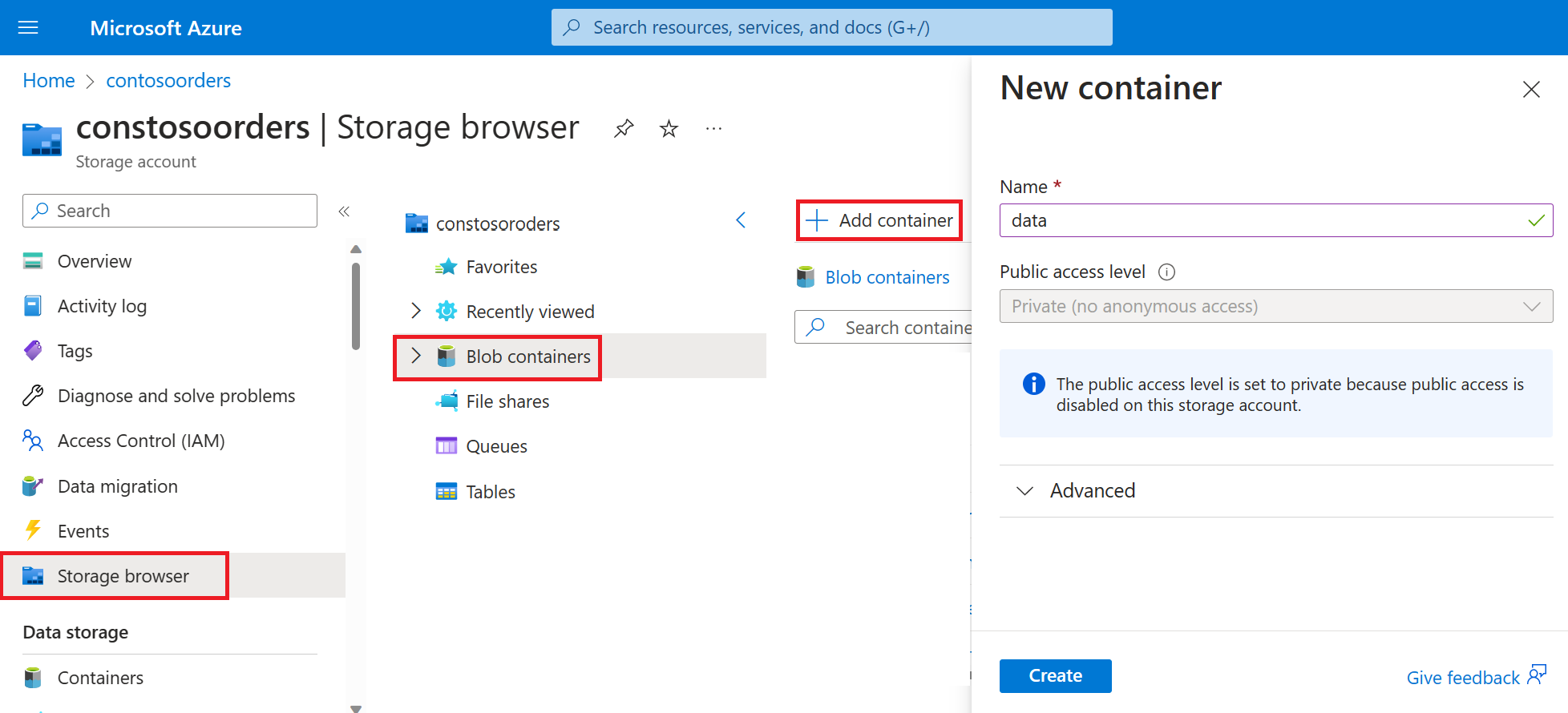
Laden Sie die Datei
On_Time_Reporting_Carrier_On_Time_Performance_1987_present_2016_1.csvim Speicherbrowser in den Ordner Daten hoch.
Erstellen eines Azure Synapse-Arbeitsbereichs
Erstellen Sie im Azure-Portal einen Synapse-Arbeitsbereich. Verwenden Sie beim Erstellen des Arbeitsbereichs diese Werte:
- Abonnement: Wählen Sie das Ihrem Speicherkonto zugeordnete Azure-Abonnement aus.
- Ressourcengruppe: Wählen Sie die Ressourcengruppe aus, in der Sie Ihr Speicherkonto platziert haben.
- Region: Wählen Sie die Region des Speicherkontos aus (z. B.
Central US). - Name: Geben Sie einen Namen für den Synapse-Arbeitsbereich ein.
- SQL-Administratoranmeldung: Geben Sie den Benutzernamen des Administrators für den SQL Server ein.
- SQL-Administratorkennwort: Geben Sie das Administratorkennwort für den SQL Server ein.
- Tagwerte: Übernehmen Sie die Standardeinstellung.
Ermitteln Ihres Synapse SQL-Endpunktnamens (optional)
Mit dem Servernamen des serverlosen SQL-Endpunktnamens können Sie eine Verbindung mit jedem Tool herstellen, das T-SQL-Abfragen für SQL Server oder Azure SQL-Datenbank ausführen kann (Beispiel: SQL Server Management Studio, Azure Data Studio oder Power BI).
So ermitteln Sie den vollqualifizierten Servernamen
- Wählen Sie den Arbeitsbereich aus, mit dem Sie eine Verbindung herstellen möchten.
- Navigieren Sie zur Übersicht.
- Suchen Sie den vollständigen Servernamen.
- Verwenden Sie für einen dedizierten SQL-Pool den SQL-Endpunkt.
- Verwenden Sie für den serverlosen SQL-Pool den SQL On-Demand-Endpunkt.
In diesem Tutorial verwenden Sie Synapse Studio zum Abfragen von Daten aus der CSV-Datei, die Sie in das Speicherkonto hochgeladen haben.
Verwenden von Synapse Studio zum Untersuchen von Daten
Öffnen Sie Synapse Studio. Weitere Informationen finden Sie unter Öffnen von Synapse Studio.
Erstellen Sie ein SQL-Skript, und führen Sie diese Abfrage aus, um den Inhalt der Datei anzuzeigen:
SELECT TOP 100 * FROM OPENROWSET( BULK 'https://<storage-account-name>.dfs.core.windows.net/<container-name>/folder1/On_Time.csv', FORMAT='CSV', PARSER_VERSION='2.0' ) AS [result]Informationen zum Erstellen eines SQL-Skripts in Synapse Studio finden Sie unter Synapse Studio SQL-Skripts in Azure Synapse Analytics.
Bereinigen von Ressourcen
Löschen Sie die Ressourcengruppe und alle dazugehörigen Ressourcen, wenn Sie sie nicht mehr benötigen. Wählen Sie hierzu die Ressourcengruppe für das Speicherkonto und den Arbeitsbereich und dann Löschen aus.